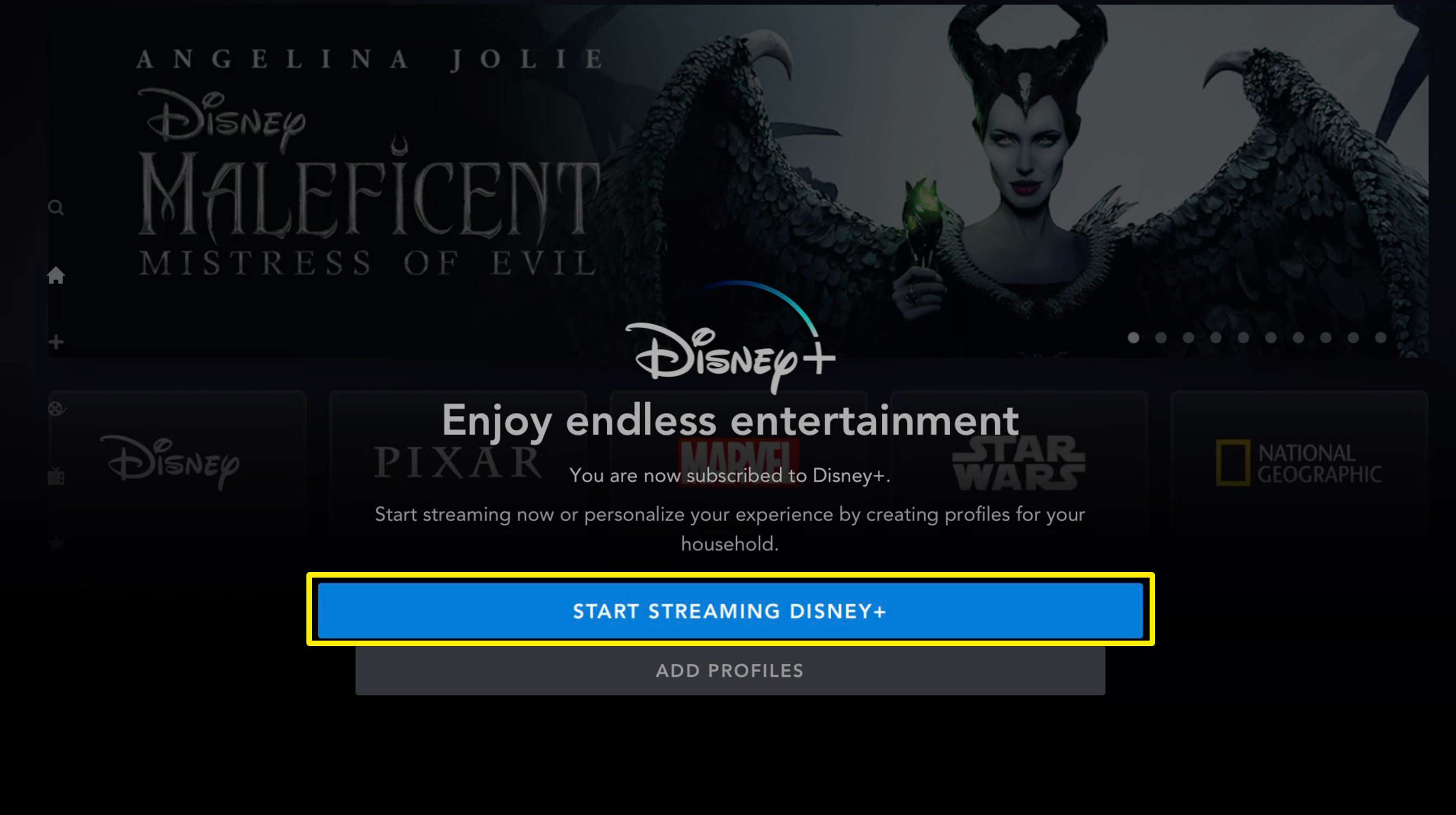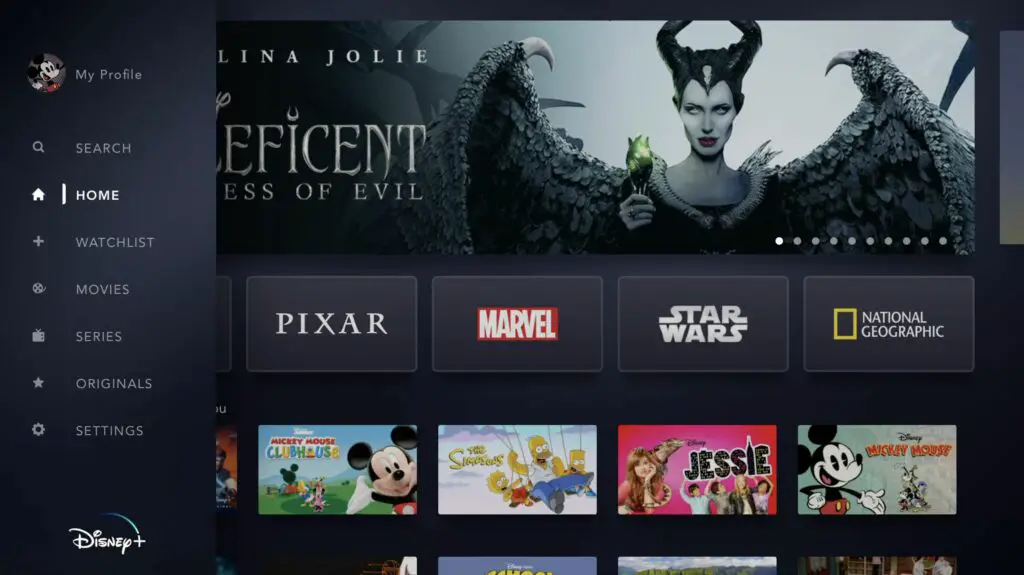
För fans av Disney, Marvel, Star Wars, Pixar och mer finns det ingen bättre streamingvideotjänst än Disney Plus. Om du gör mycket av din streaming med en Apple TV är det enkelt att få Disney Plus på Apple TV.
Så här får du Disney Plus på Apple TV: Skaffa appen
Att få Disney + på Apple TV är en enkel tvåstegsprocess (även om vart och ett av dessa steg har några steg inom sig, som vi ser): du måste lägga till Disney Plus i din Apple TV och sedan antingen logga in på din konto eller starta en gratis provperiod. Låt oss börja med att ladda ner Disney Plus genom att följa dessa steg:
-
På din Apple TV använder du Siri Remote för att öppna Apple TV App Store.
-
Disney Plus kan visas på startskärmen eller så kan du behöva söka eller bläddra efter det. Hur som helst, när du hittar appen, klicka på den.
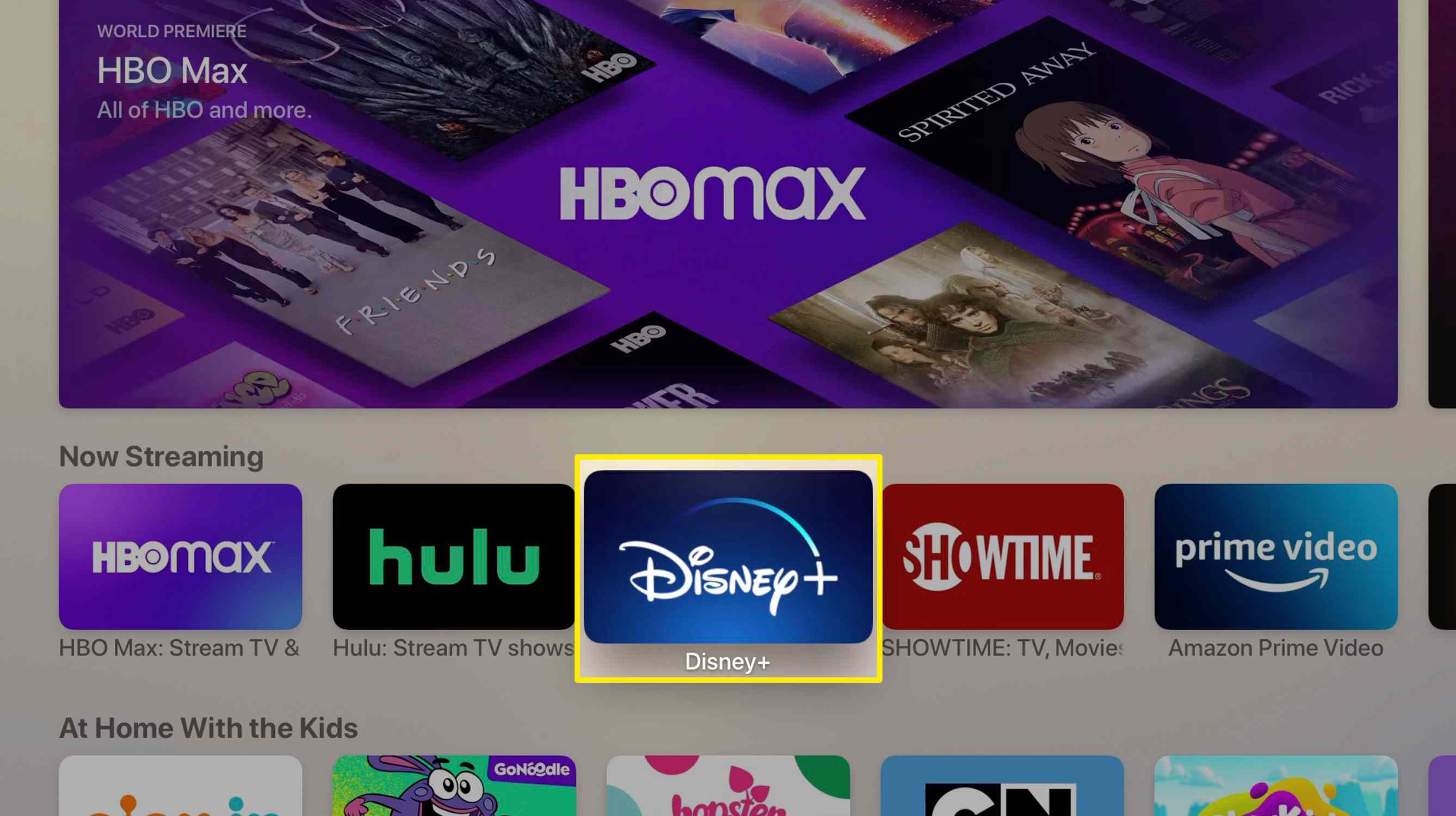
-
Klicka på Skaffa sig för att ladda ner Disney +.
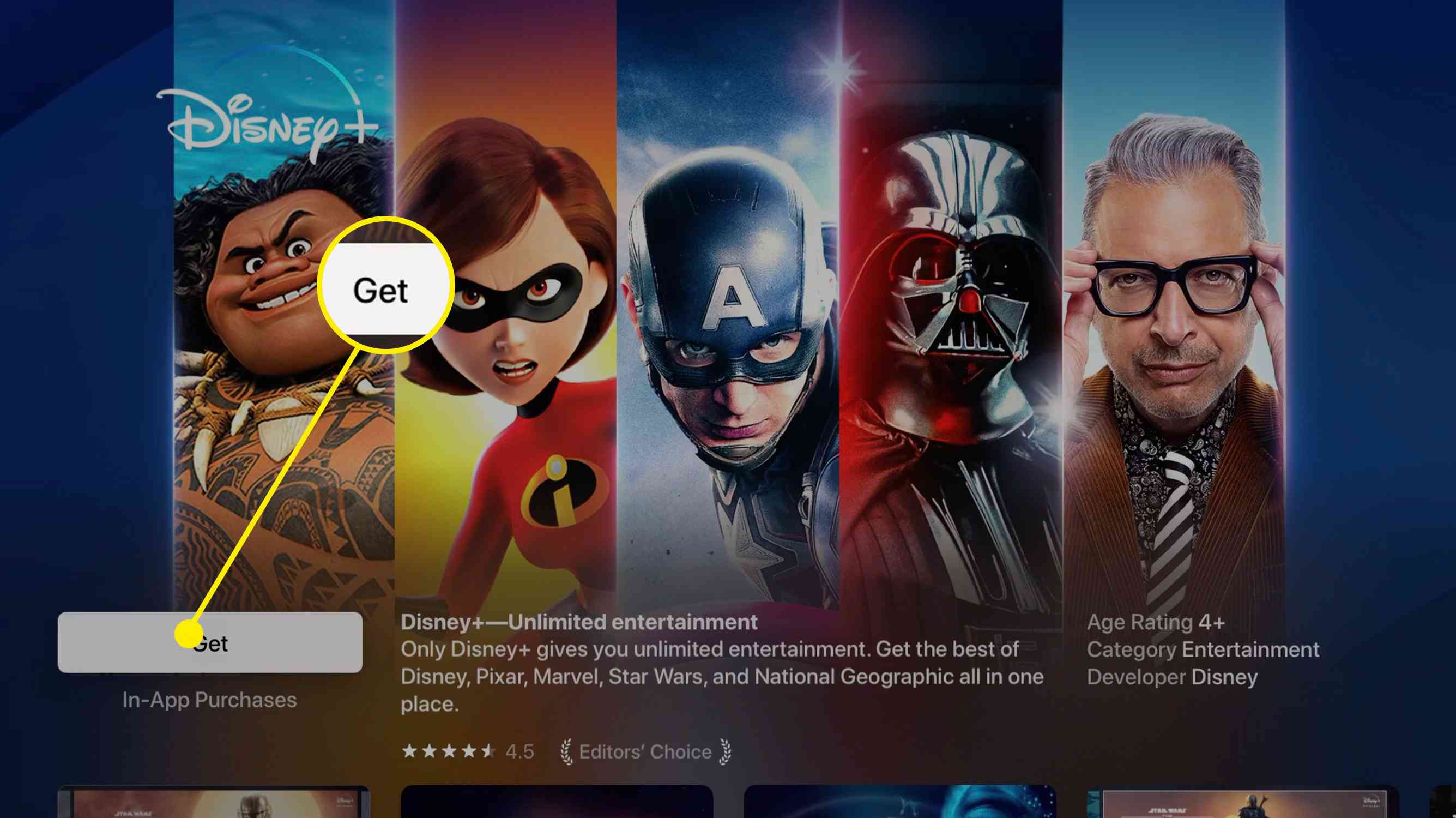
Beroende på dina inställningar kan du få en bekräftelseskärm som frågar om du vill ladda ner appen. Klick Skaffa sig att fortsätta.
-
Disney + hämtas. Hur lång tid det tar beror på hastigheten på din internetanslutning, men förvänta dig att det är bara några sekunder i de flesta fall. När den laddas ner, Skaffa sig knappen ändras till Öppna. Klick Öppna.
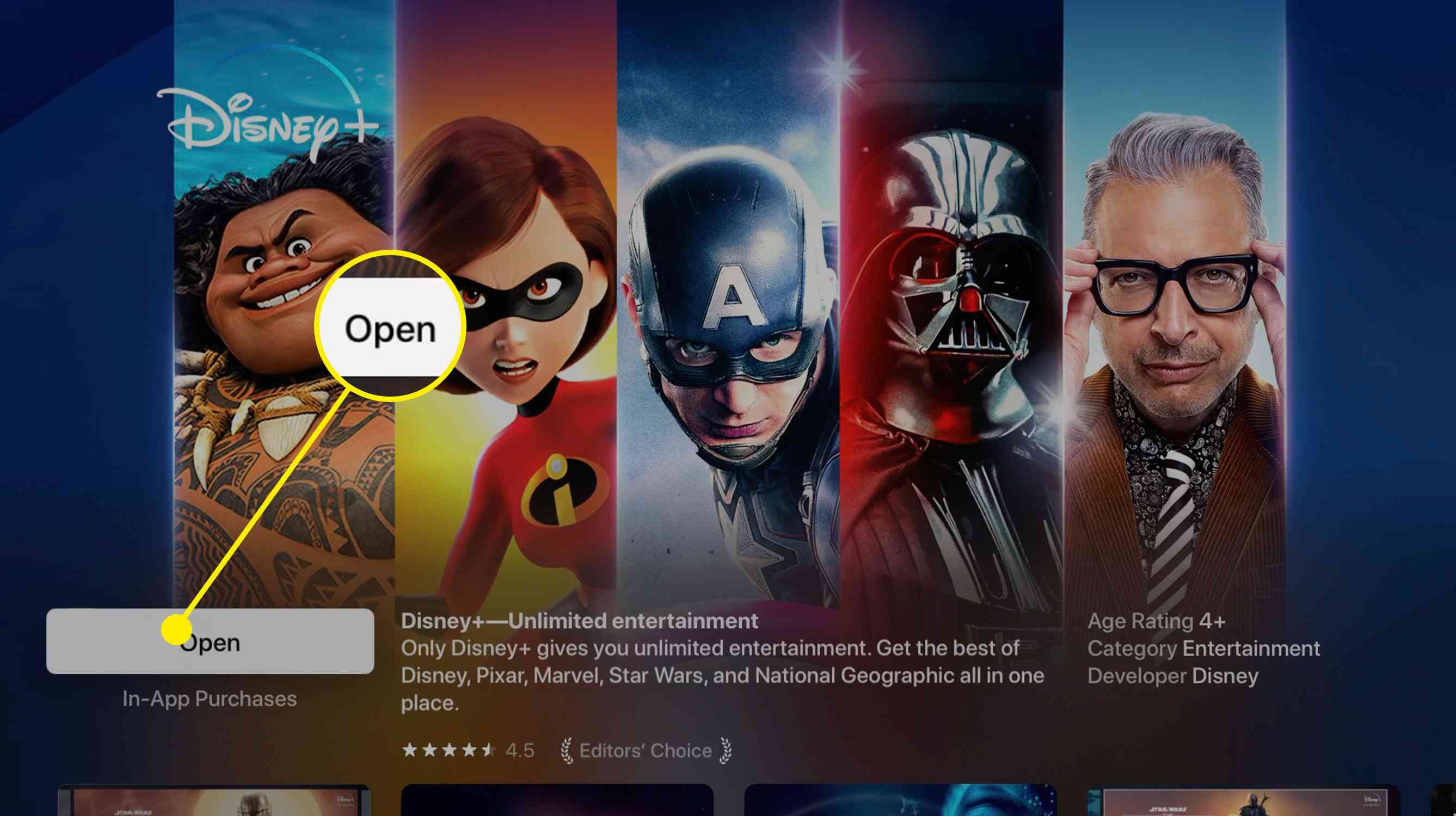
-
Disney Plus-appen startar och du är redo att gå vidare till nästa steg.
I det här skedet måste du antingen logga in med ett Disney Plus-konto som du redan har skapat eller så måste du prenumerera på tjänsten och skapa ditt konto. Om du redan har skapat ditt konto och redan har en prenumeration på Disney + klickar du på Logga in, ange e-postadressen och lösenordet som du använder för ditt Disney + -konto och klicka sedan på Fortsätta.
Så här får du Disney Plus på Apple TV: Prenumerera
Om du inte redan har ett Disney Plus-konto kan du prenumerera direkt på din Apple TV med köp i appen. När du gör detta kommer din månatliga Disney Plus-prenumeration att faktureras till vilket kredit- eller bankkort du har registrerat i ditt Apple-ID. Följ dessa steg för att prenumerera på Disney Plus på Apple TV:
-
När du har installerat Disney + och öppnat det klickar du på Påbörja gratis provperiod.
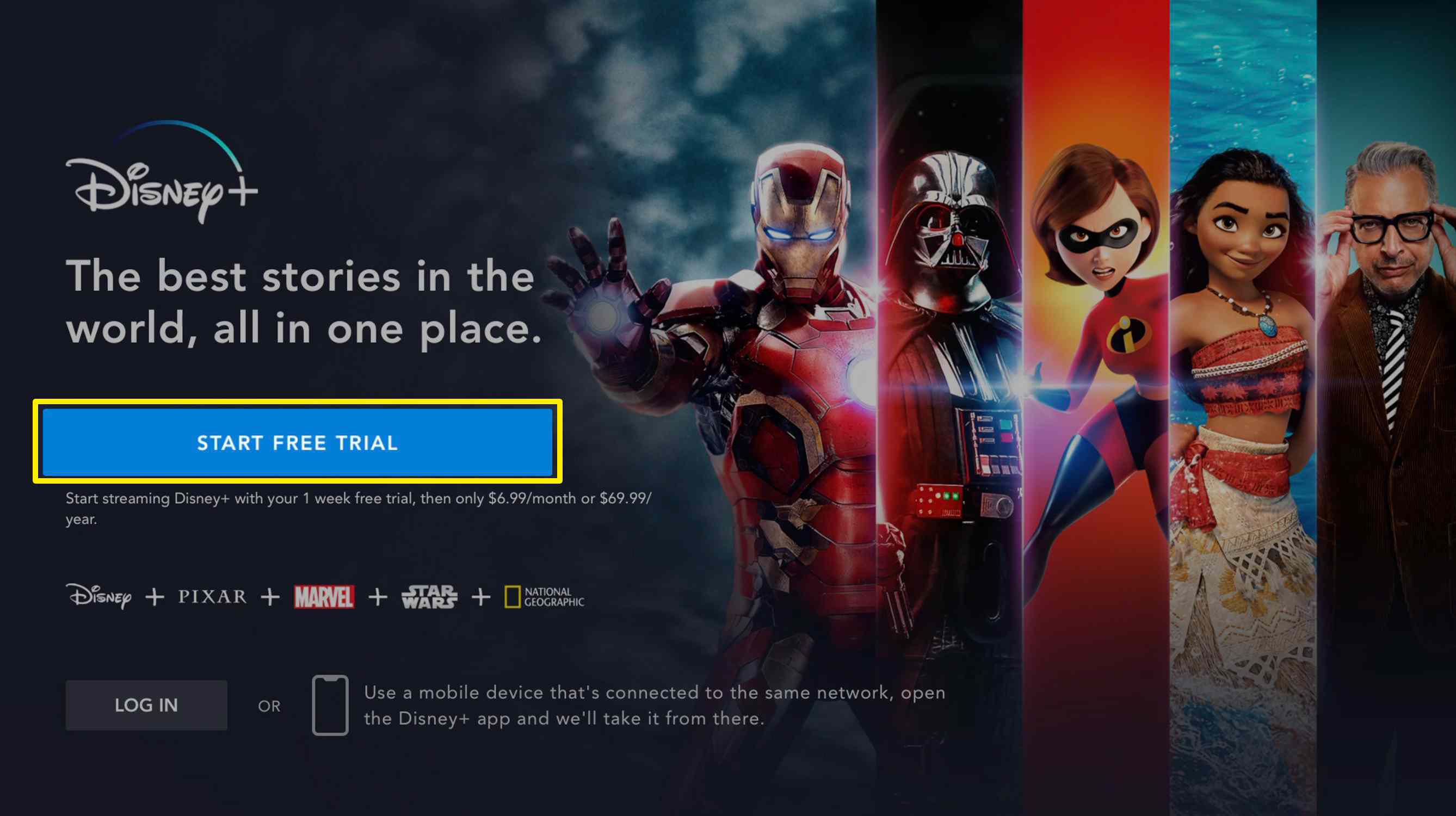
-
Ange e-postadressen du vill använda för ditt Disney + -konto och klicka Håller med och fortsätt.
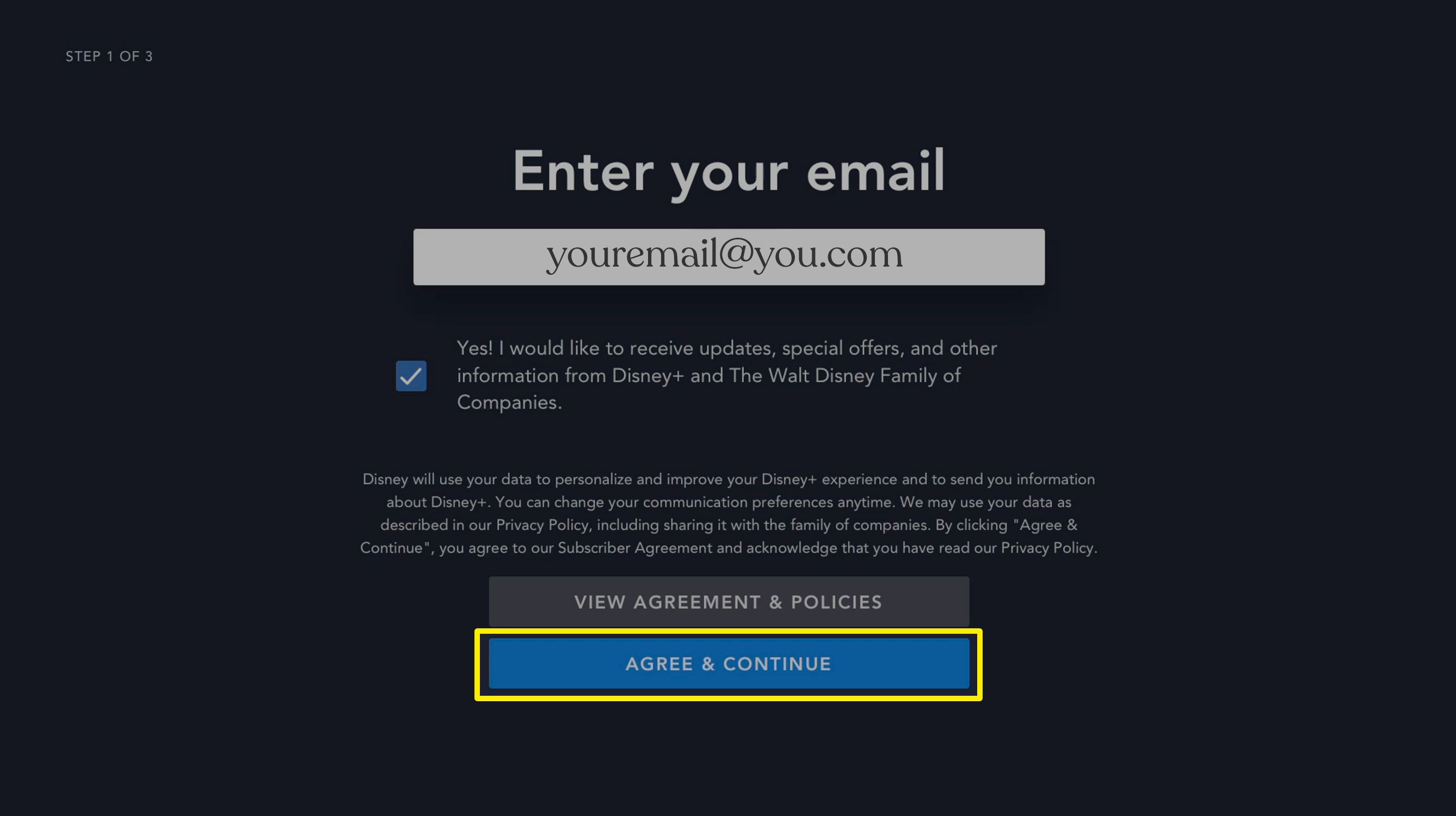
-
Ange lösenordet du vill använda för ditt Disney + -konto och klicka på Fortsätta.
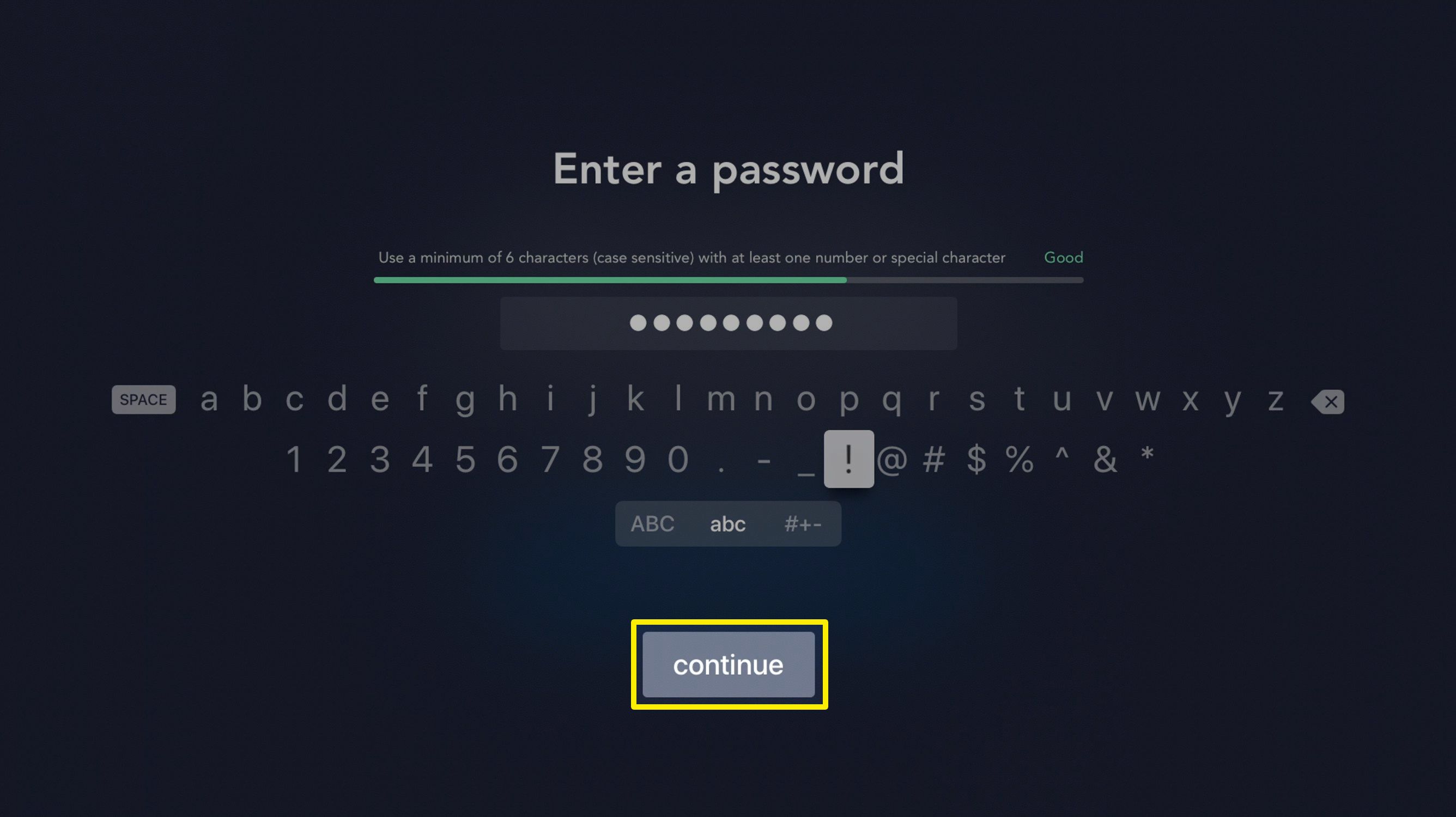
Den färgade stapeln ovanför ditt lösenord berättar hur säkert ditt lösenord är. Ju längre fältet och ju mer grönt, desto bättre är ditt lösenord.
-
Klick Bli Medlem.
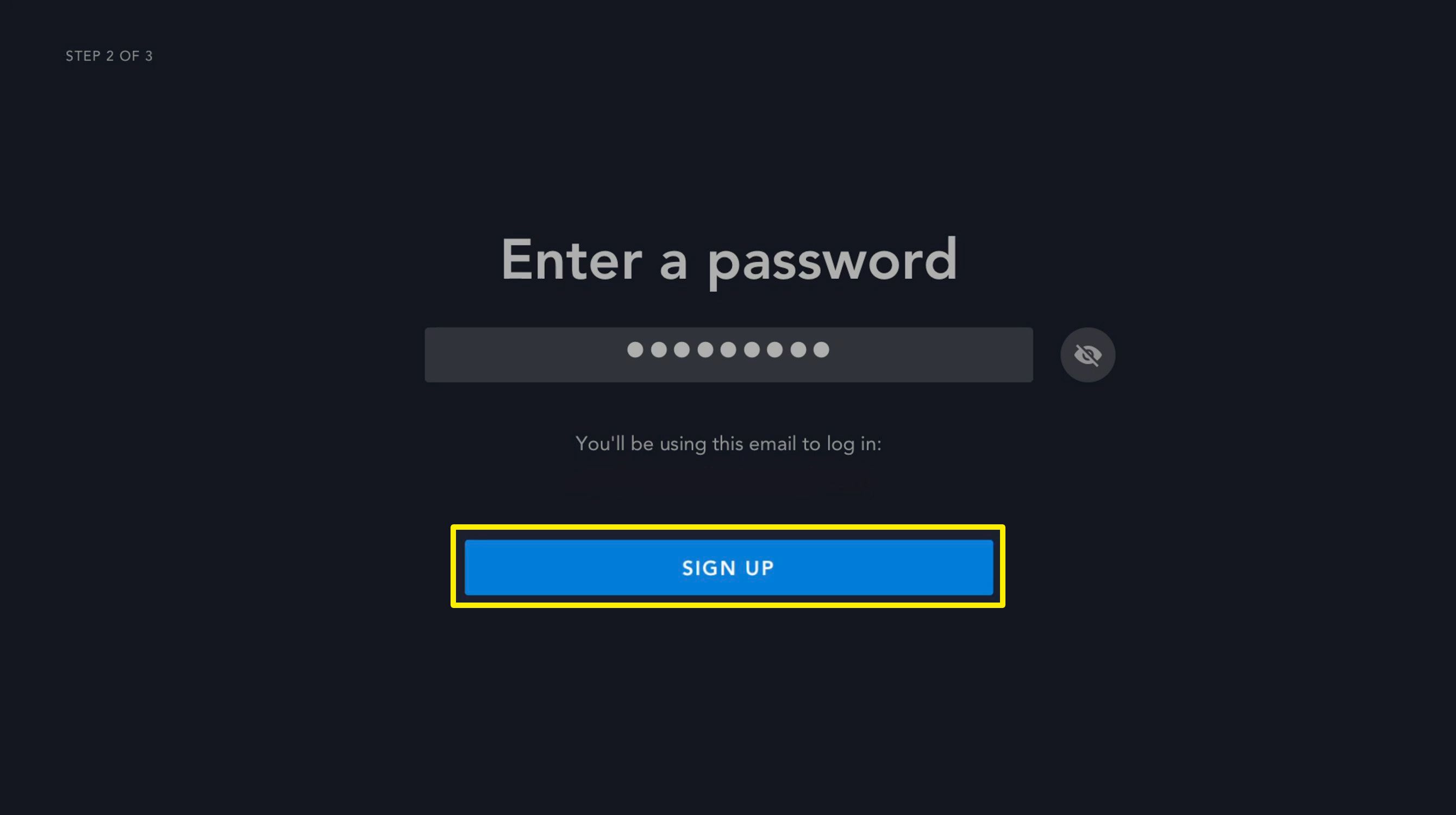
-
Välj antingen a en gång i månaden eller årlig prenumeration (detta ger besparingar eftersom du betalar för hela året) och klickar på ditt val.
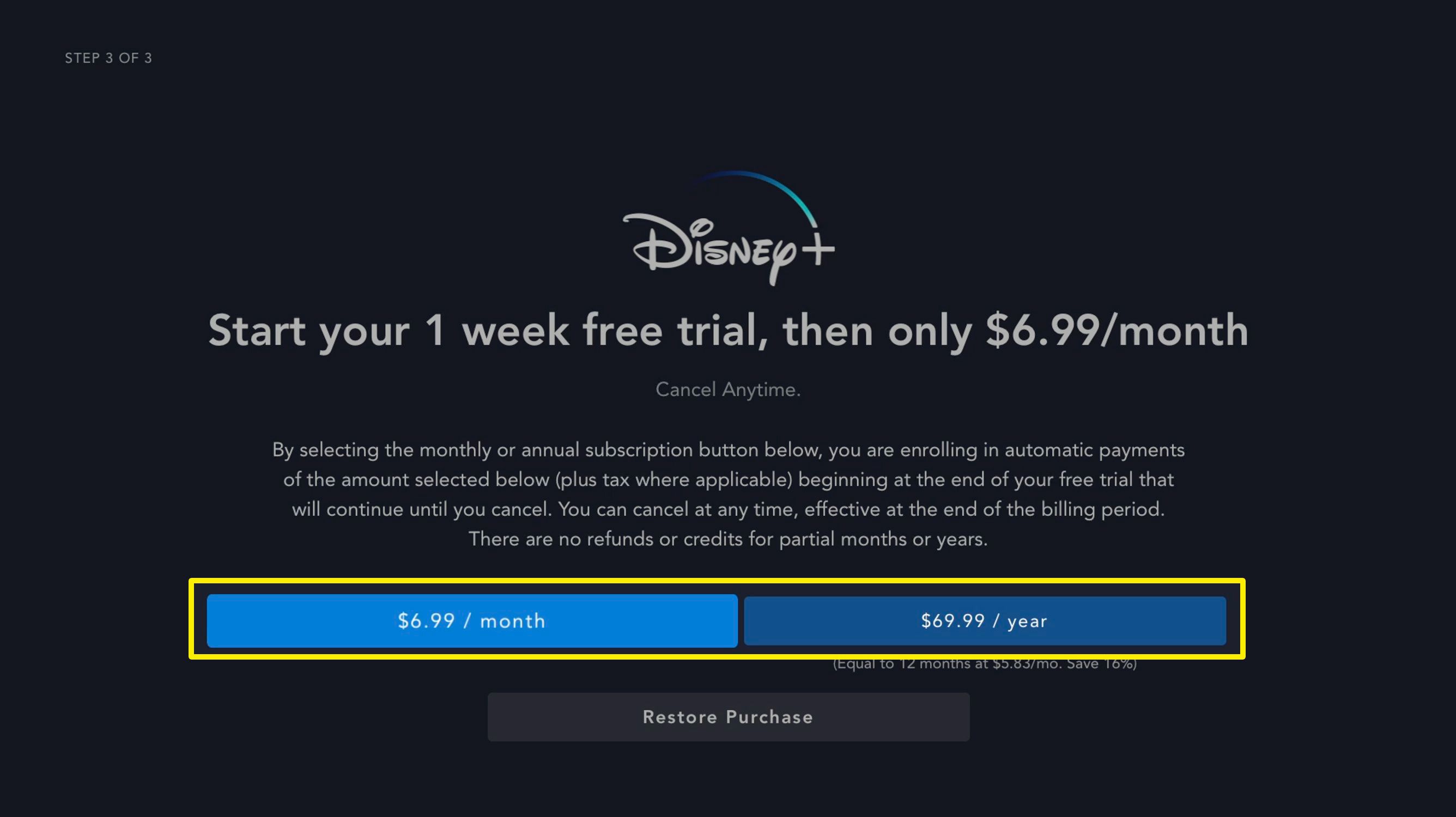
-
Bekräfta att du vill prenumerera och faktureras efter en veckas gratis provperiod genom att klicka Fortsätta och sedan klicka OK.
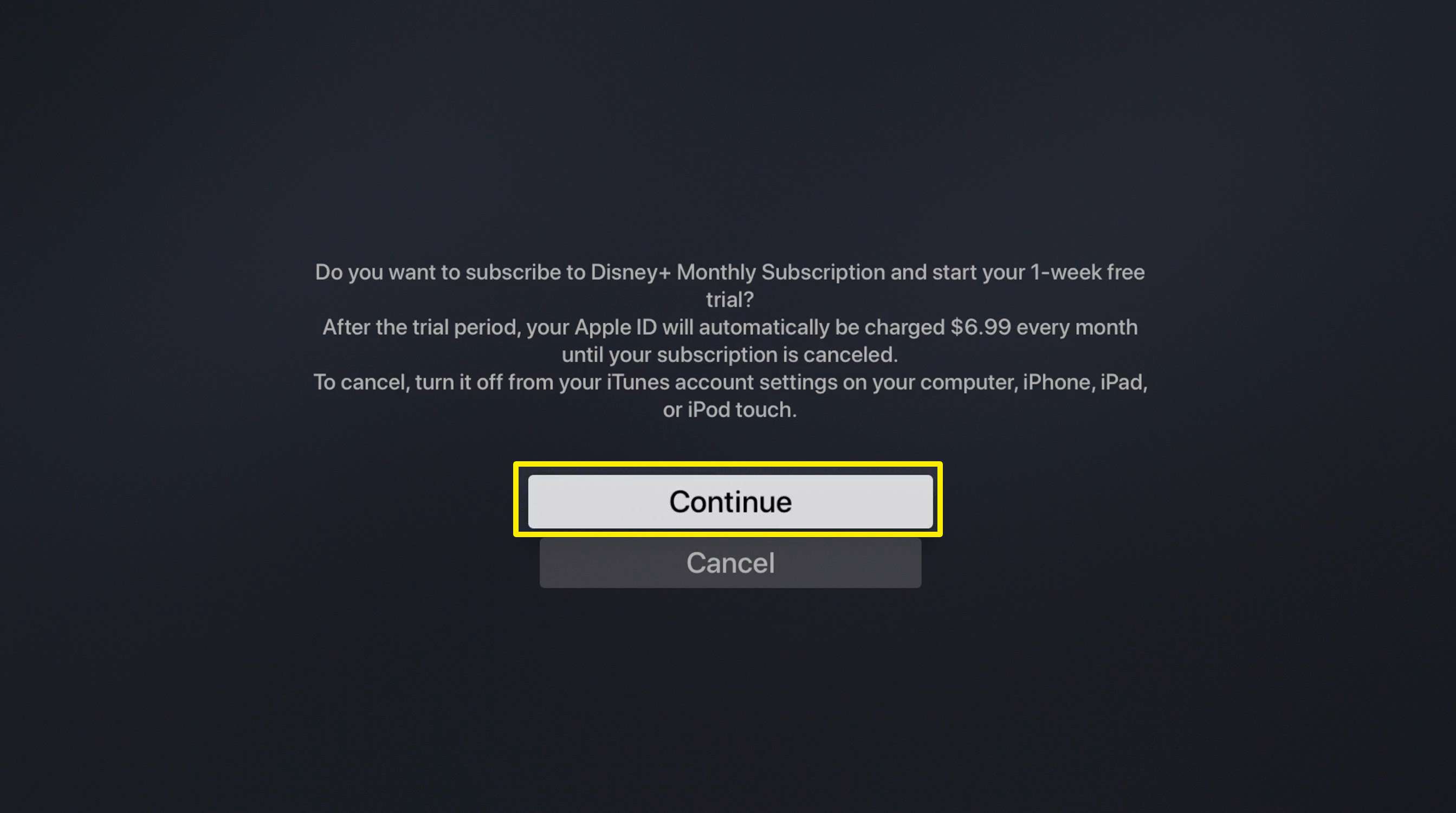
-
När din prenumeration är bekräftad klickar du på Börja streama Disney + och du kommer att levereras till startskärmen. Därifrån kan du bläddra och söka efter innehåll och börja njuta av Disney +.